Hipersaitai yra paprastas duomenų perdavimo būdasarba elementas, kurio reikia laikytis. Naudodami „Word 2010“ hipersaitus, galite lengvai nukreipti savo dokumento auditoriją į konkrečias antraštes, failus, puslapius, tinklalapių nuorodas ir pan. Tai palaiko beveik visų tipų hipersaitus, kuriuos vartotojai dažnai naudoja dokumente. Be hipersaitų su žymėmis kūrimo, galite lengvai pasirinkti dokumento antraštes, kurias norite susieti; jei rodo dokumente esančių antraščių sąrašą, kad galėtumėte pasirinkti sukurti hipersaitą. Toliau paaiškinsime, kaip galite sukurti ir valdyti hipersaitus „Word 2010“.
Norėdami pradėti, atidarykite „Word 2010“ dokumentą, kuriame norime sukurti hipersaitus.

Dešiniuoju pelės mygtuku spustelėkite norimą žodį ar dokumento dalį ir pasirinkite Hipersaitas.
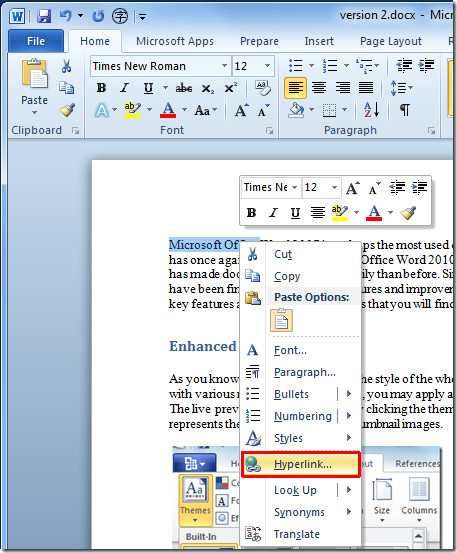
Nuoroda į esamą failą ar tinklalapį
Tai auklės Įdėkite hipersaitą dialogo lange iš kairės pusės pasirinkite Esamas failas ar internetinis puslapis, iš dešinės šoninės juostos pasirinkite failą, iš kurio norite sukurti hipersaitą Rodomas tekstas vietoje failo kelio įveskite tekstą, kurį norite rodyti. Dalyje Adresas, norėdami sukurti tinklalapio hipersaitą, įveskite tinklalapio adresą. Spustelėkite Gerai tęsti.
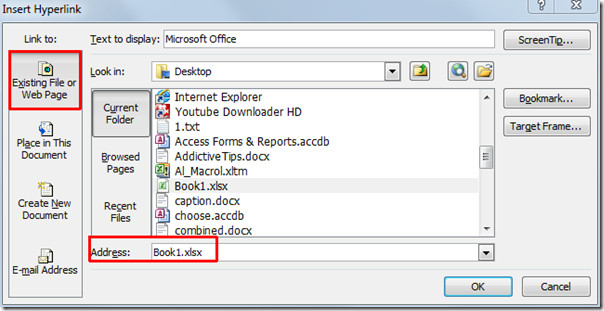
Pamatysite, kad sukurta hipersaitas, laikykite nuspaudę „Ctrl“ ir spustelėkite nuorodą, kad atidarytumėte.

Nuoroda dokumente
Pereiti prie Įdėkite hipersaitą dialogo lange ir kairėje šoninėje juostoje pasirinkite Vieta šiame dokumente, iš pagrindinio dialogo lango galite pasirinkti Antraštės, Žymos, norėdami sukurti hipersaitą su, iš Rodomas tekstas įveskite tekstą, kurį norite rodyti. Spustelėkite Gerai tęsti.
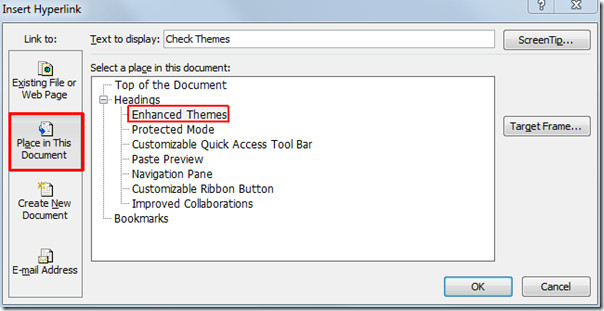
Kadangi dokumente susiejome antraštes, taigi spustelėjus, ji mus nuves į nurodytą antraštę.
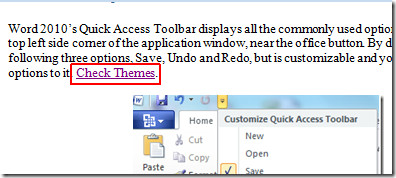
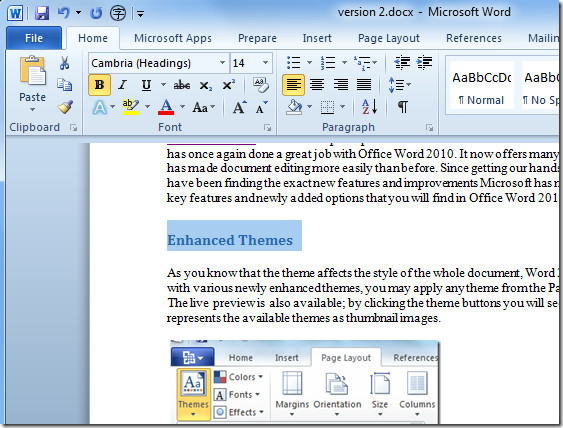
LINK sukurti naują dokumentą
Pereikite prie dialogo lango Įterpti hipersaitą, iš kairės pusės pasirinkite Kurti naują dokumentą ir pagrindiniame dialogo lange įveskite dokumento pavadinimą. Kada redaguoti pasirinkite parinktį ir spustelėkite GERAI.
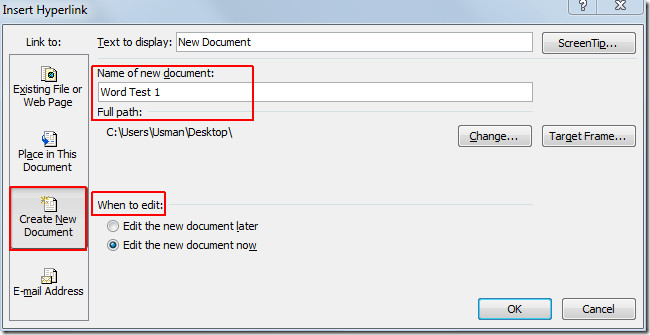
Šio tipo nuorodos atvers naują dokumentą su vardas nurodytas.
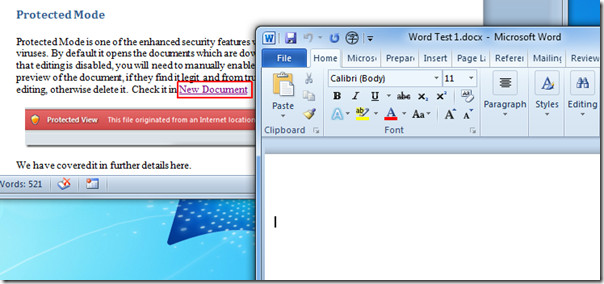
Nuoroda į el. Pašto adresą
Norėdami susieti turinį su el. Pašto adresu, atidarykiteĮterpkite hipersaito dialogą, kairėje šoninėje juostoje pasirinkite El. Pašto adresas ir pagrindiniame lange įveskite gavėjo el. Pašto adresą, laukelyje Tema įrašykite el. Laiško temą. Spustelėkite Gerai tęsti.

Ši nuoroda atvers „Outlook“ rašymo pašto langą.
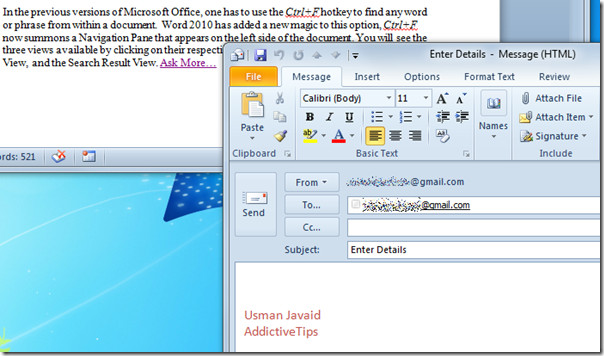
Taip pat galite peržiūrėti anksčiau peržiūrėtus vadovus, kaip pakeisti numatytuosius šrifto parametrus „Word 2010“ ir užpildyti šriftą naudojant „Gradient“ spalvų šabloną programoje „Word 2010“.













Komentarai